Cum să schimbați tema WordPress X pentru pagina de pornire
Publicat: 2022-10-20Presupunând că doriți o introducere despre cum să schimbați pagina de pornire a unui site web WordPress care utilizează tema X: Tema X este o temă populară WordPress cunoscută pentru versatilitatea și ușurința sa de utilizare. Una dintre caracteristicile grozave ale temei X este capacitatea de a schimba cu ușurință pagina de pornire. În acest articol, vă vom arăta cum să schimbați pagina de pornire a site-ului dvs. WordPress folosind tema X. Primul lucru pe care trebuie să-l faceți este să vă conectați la tabloul de bord WordPress. După ce v-ați autentificat, veți fi direcționat la pagina principală a tabloului de bord. În partea stângă a paginii, veți vedea un meniu. În acest meniu, va trebui să faceți clic pe linkul „Aspect”. Odată ce vă aflați în secțiunea Aspect, veți vedea o listă de teme care sunt instalate pe site-ul dvs. WordPress. Găsiți tema X în această listă și faceți clic pe butonul „Activare”. Odată ce tema X este activată, va trebui să accesați secțiunea „Setări”. În această secțiune, va trebui să faceți clic pe linkul „Citire”. Pe pagina Citire, veți vedea o opțiune care spune „Afișează pagina principală”. În mod implicit, această opțiune este setată la „Ultimele postări ale tale”. Cu toate acestea, puteți schimba acest lucru în „O pagină statică” și apoi selectați pagina de pornire pe care doriți să o afișați din meniul drop-down „Pagina principală”. După ce ați selectat pagina de pornire pe care doriți să o afișați, va trebui să faceți clic pe butonul „Salvați modificările” din partea de jos a paginii. Site-ul dvs. WordPress va folosi acum pagina de pornire pe care ați selectat-o.
Toate site-urile web nu funcționează bine cu setările implicite ale paginii de pornire ale WP. Pagina de pornire WordPress poate fi personalizată pentru a evidenția mai bine ceea ce oferă site-ul dvs. Aceasta este o modalitate excelentă de a vă asigura că site-ul dvs. transmite mesajul potrivit și face o primă impresie bună. Pagina de pornire a site-ului dvs. WordPress.com poate fi personalizată într-o varietate de moduri. Pentru a vă crea pagina de pornire statică, trebuie mai întâi să creați o pagină. Fiecare bloc este adăugat la pagina dvs. utilizând Editorul de blocuri, care vă împarte conținutul în bucăți. Dacă faceți clic pe un bloc, bara de instrumente a acestuia va apărea pe ecran.
Site-ul include o varietate de suporturi, cum ar fi imagini, diapozitive și videoclipuri. WordPress Site Editor este un editor în stil bloc care vă permite să proiectați întregul site. Puteți personaliza aproape orice cu Editorul site-ului, inclusiv antetul și subsolul. Pot fi adăugate și blocuri pentru widget-uri comune, inclusiv meniuri de navigare, calendare, numărătoare inversă pentru evenimente și pictograme sociale. Pentru a crea o pagină de pornire personalizată, puteți fie să setați o pagină statică și apoi să o editați cu WordPress Block Editor, fie să creați o pagină de pornire generată dinamic. Editorul site-ului vă permite să creați o pagină de pornire complet unică. Vizitatorii site-ului dvs. vor putea face o primă impresie excelentă având o pagină de pornire personalizată.
Cum îmi schimb pagina de pornire în WordPress?
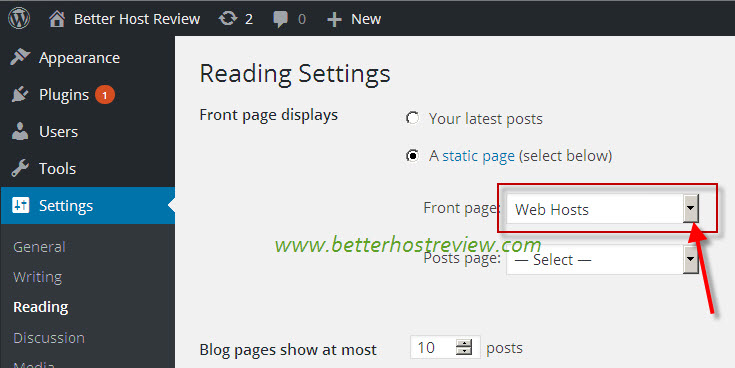
Selectați Setări din partea stângă a meniului tabloului de bord al site-ului. Se afișează pagina dvs. de pornire, iar butonul radio O pagină statică poate fi găsită în mijloc. Dacă doriți ca noua dvs. pagină să fie prima pagină a site-ului dvs. web, accesați meniul derulant de lângă Pagina de pornire.
Schimbarea paginii de pornire WordPress din setările tabloului de bord este o modalitate excelentă de a face acest lucru. O pagină statică poate fi creată ca pagină de pornire sau poate fi creată o pagină de pornire pentru cele mai recente postări. Puteți accesa opțiunile de personalizare a temei făcând clic pe linkul de mai jos. În plus, acest articol descrie cum să creați o pagină nouă, cum ar fi o pagină de pornire sau o pagină de postare, ca parte a procesului de creare. După ce ați ales Setări pagina de pornire, puteți schimba aspectul paginii dvs. de pornire. O pagină de pornire statică sau cele mai recente postări sunt două exemple de tipuri de pagini de pornire pe care WordPress le poate oferi. Dacă doriți să vă schimbați pagina de pornire, trebuie mai întâi să o definiți și apoi să o aplicați cu butonul Publicare.

Folosind opțiunile de personalizare a temei, puteți defini o pagină de pornire sau o pagină de postare de blog ca atare. Numele paginii dvs. ar trebui să fie Acasă; Am ales asta în exemplul de mai jos. Apoi, după ce ați făcut clic pe butonul Publicați, puteți crea o pagină de postare pe blog. Acest articol s-a concentrat în mod special pe schimbarea paginilor de pornire WordPress , dar utilizatorii ar trebui să ia în considerare și setarea unei pagini de postări dacă site-ul lor include articole. Pe lângă acest tutorial, veți învăța cum să efectuați pașii.
Crearea unei pagini secundare pentru linkul paginii dvs. de pornire
Dacă doriți să păstrați un link către pagina de pornire în navigarea dvs., trebuie să creați o pagină secundară pentru pagina de pornire pe care doriți să o utilizați. Pentru a adăuga o pagină nouă, accesați fila Pagini din partea stângă a zonei de administrare și faceți clic pe pictograma Adăugați o pagină nouă. Când introduceți numele paginii, veți fi dus la un creator de pagină. De ce vreau să fac asta? Odată ce pagina a fost creată, introduceți titlul paginii și va fi afișat butonul Salvare. Pentru a face pagina mai vizibilă, ar trebui să adăugați un link către pagina de pornire. Trebuie introdus numele paginii și trebuie să faceți clic pe pictograma Adăugați link. Vă va solicita să introduceți textul linkului. Faceți clic pe butonul Salvare după ce ați introdus adresa URL a paginii de pornire.
Cum schimb imaginea de pe pagina mea de pornire WordPress?
Pentru a schimba imaginea de pe pagina de pornire WordPress, deschideți Personalizatorul și accesați secțiunea Imagine antet. De aici, puteți încărca o nouă imagine sau puteți selecta una din biblioteca dvs. media. După ce ați ales o imagine, faceți clic pe butonul „Salvați și publicați” pentru a salva modificările.
O poză de pe prima pagină a unui site WordPress poate fi înlocuită în funcție de tema pe care o utilizați. Pe unele șabloane, puteți codifica paginile primare statice utilizând ecranul Editor. De asemenea, utilizatorii pot selecta dintr-o varietate de widget-uri care includ postările, paginile și widget-urile de pe pagină. Aflați unde sunt luate fotografiile de pe prima pagină a temei dvs. din documentația acesteia. Puteți accesa imaginea făcând clic pe săgeata în jos din partea de jos a widget-ului. Când evidențiați și ștergeți o imagine existentă, înlocuiți-o cu una nouă. Dacă codificați imaginea în widget folosind HTML, trebuie să introduceți adresa URL a imaginii prin fereastra Media. Dacă doriți să salvați modificările în widget, faceți clic pe butonul Salvare.
Cum să mutați locația unei imagini pe o postare sau o pagină WordPress
Următorii pași ar trebui urmați dacă doriți să păstrați imaginea veche, dar să o mutați. Mai întâi trebuie să vă conectați la tabloul de bord WordPress.
Selectați fila Postări din meniu.
Imaginea poate fi schimbată făcând clic pe postarea sau pe pagina pe care doriți să o modificați.
Aceasta va avea ca rezultat afișarea imaginii de editare.
Pur și simplu faceți clic pe fila de poziție pentru a vedea opțiunile.
Când faceți clic pe butoanele Mutare în sus sau Mutare în jos de pe imagine, aceasta se schimbă în poziția preferată.
Făcând clic pe Salvare modificări, puteți face modificări care nu sunt necesare.
